IPhone on ensin aktivoitava Wi-Fi- tai matkapuhelinverkon kautta. Apple tarjoaa yksinkertaisen tavan määrittää ja aktivoida iPhone nopeasti. Jos olet äskettäin ostanut uuden iPhonen ja haluat varmistaa, että se on tehty heti alusta alkaen, voit tarkistaa asennus- ja aktivoi uusi iPhone.
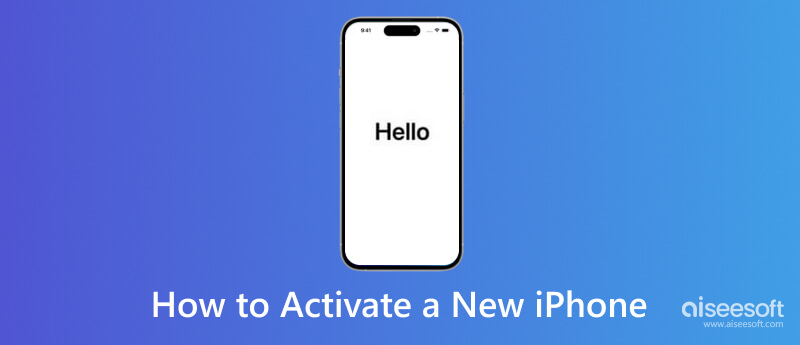
Useimmiten iPhonen aktivoinnin pitäisi olla melko helppoa, olipa kyseessä sitten ensimmäinen Apple-tuotteesi tai vain ensimmäinen iPhone. Voit ottaa sen käyttöön ja aktivoida sen nopeasti noudattamalla näytön ohjeita. Voit tarkistaa alla olevat yksityiskohtaiset vaiheet varmistaaksesi, että määrität sen heti alusta alkaen.
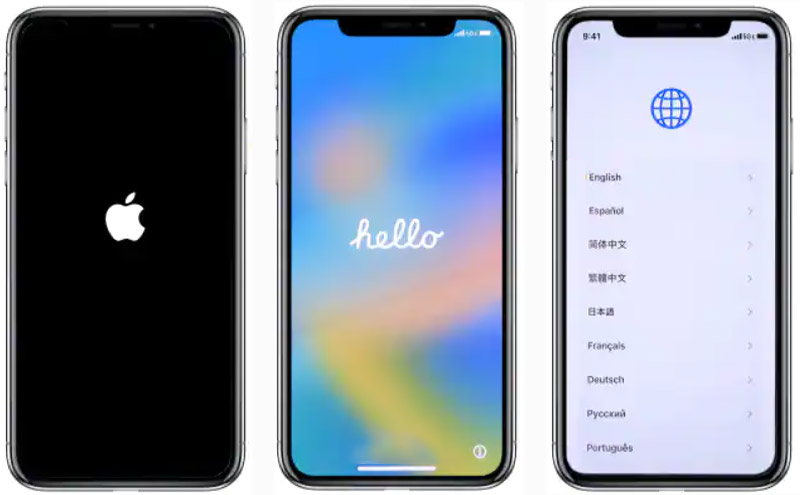
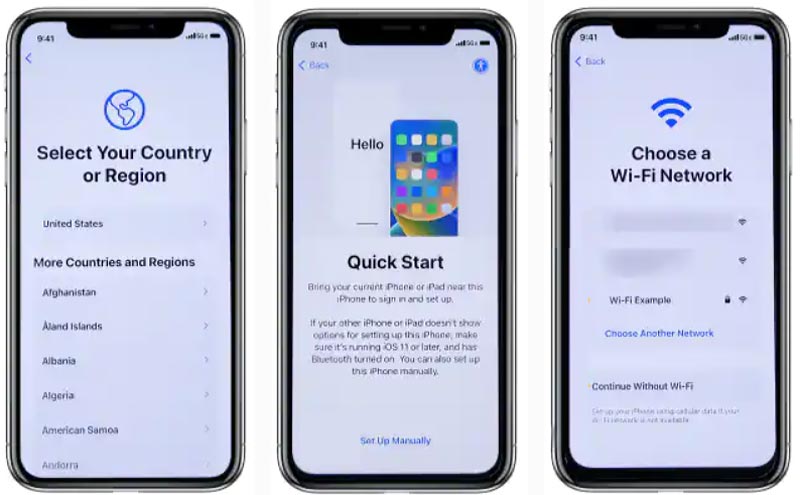
Jos yhdistät iPhonesi matkapuhelinverkkoon, aseta SIM-kortti, jonka voit aktivoida operaattoriltasi, kuten Verizon, T-Mobile, AT&T tai Sprint. Sinun on käytettävä SIM-kortin poistonastaa SIM-kortin asettamiseen.
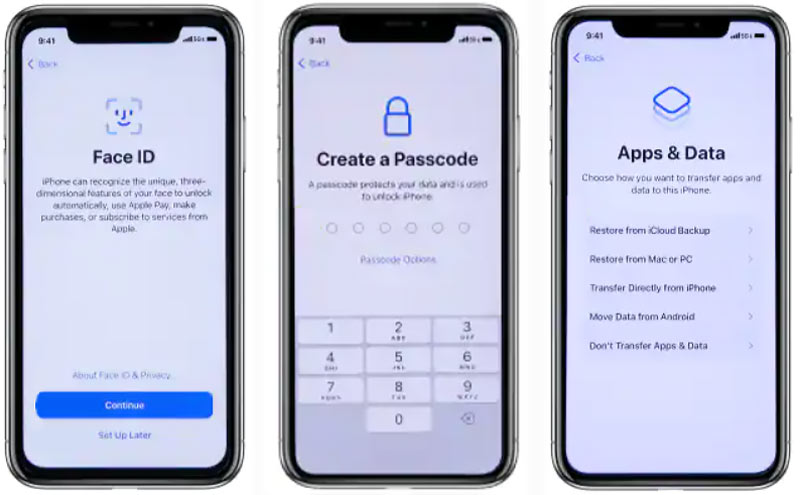
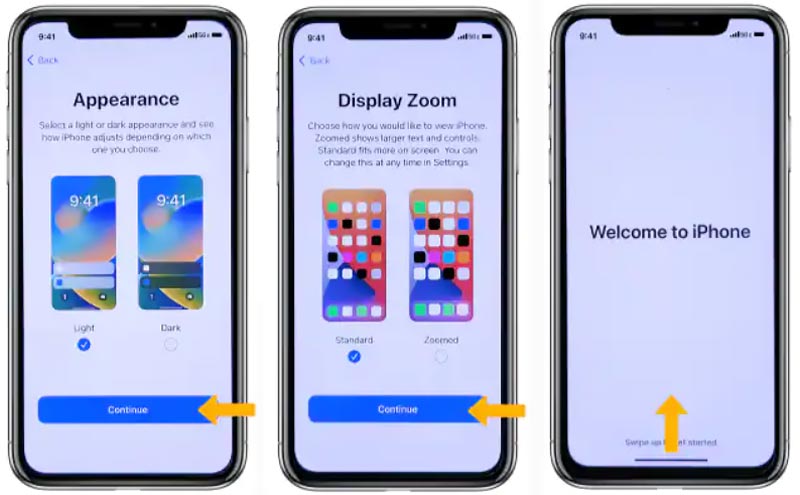
Voit aktivoida uuden iPhonen ja sen matkapuhelinpalvelun kätevästi yllä olevien vaiheiden avulla. Käytätpä sitten Verizonia, AT&T:tä, T-Mobilea, Sprintiä tai muuta operaattoria, sinun ei tarvitse tehdä muita toimintoja puhelinnumeron tai operaattoripalvelun aktivoimiseksi. Sinun on kuitenkin varmistettava, että SIM-korttisi on lukitsematon ja yhteensopiva langattoman verkkosi kanssa.
Kun vaihdat uuteen puhelinnumeroon tai matkapuhelinpalveluun, voit aktivoida sen iPhonessa alla olevien ohjeiden mukaisesti. Tarvitset fyysisen SIM-kortin tai eSIM-kortin muodostaaksesi yhteyden matkapuhelinverkkoon, kuten Verizonin 5G-verkkoon, AT&T Wirelessiin, T-Mobile- tai Sprint-verkkoon. Sinun on ehkä tallennettava operaattorisi tarjoama eSIM iPhone 15:ää varten Amerikassa.
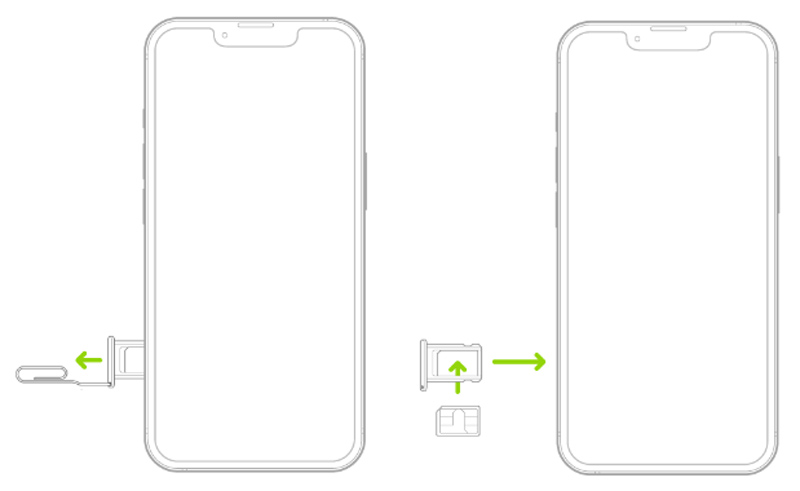
Yhdysvalloista ostetuissa iPhone 15 -malleissa tarvitset eSIM-kortin muodostaaksesi yhteyden matkapuhelinverkkoon. Sinun tulee aktivoida eSIM iPhonen asennuksen aikana. Voit napauttaa Lisää eSIM ja aktivoida sen ohjeiden mukaan.
Jotkut operaattorit antavat sinun siirtää puhelinnumeron suoraan edellisestä iPhonesta uuteen. Jotkut saattavat määrittää uuden eSIM-kortin iPhonellesi. Voit myös skannata operaattorisi toimittaman QR-koodin aktivoidaksesi eSIM-kortin helposti. Napauta Operaattorin matkapuhelinliittymä Valmis asennettavaksi, siirry Asetukset-sovellukseen ja napauta sitä uudelleen. Jos et aktivoi matkapuhelinpalvelua ja lisää eSIM-korttia, voit pyytää apua operaattoriltasi.
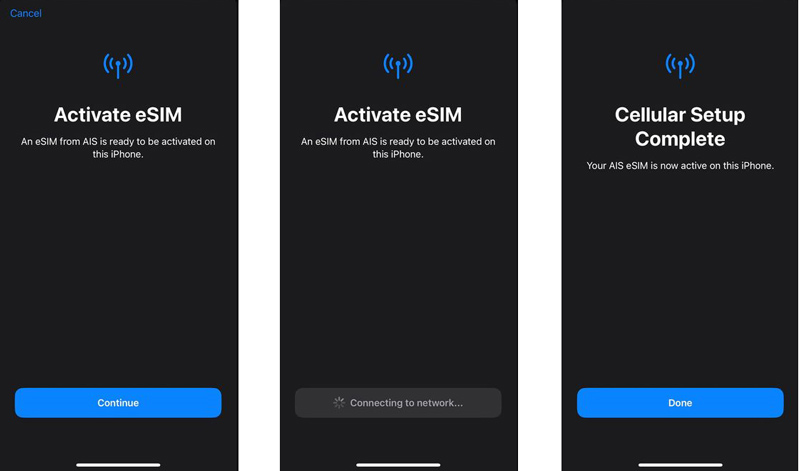
Monet syyt voivat aiheuttaa iPhonea ei voitu aktivoida ongelma. Jos et aktivoi uutta iPhonea, varmista ensin, että muodostat yhteyden hyvään Wi-Fi-verkkoon. Sinun on myös varmistettava, että SIM-kortti on yhteensopiva nykyisen puhelinoperaattorisi kanssa. Sitten voit käynnistää iPhonen uudelleen ja yrittää määrittää sen uudelleen. Jos uusi iPhone ei aktivoidu, ongelma on edelleen olemassa, voit ohittaa asennuksen ja korjata sen käyttämällä alla olevia kolmea vinkkiä.
Jos uuden iPhonen aktivointi epäonnistuu, voit yrittää aktivoida sen iTunesin avulla. Asenna uusin iTunes tietokoneellesi ja liitä uusi iPhone siihen. Näet iOS-laitteen näkyvän oikeassa yläkulmassa, kun yhteys on muodostettu.
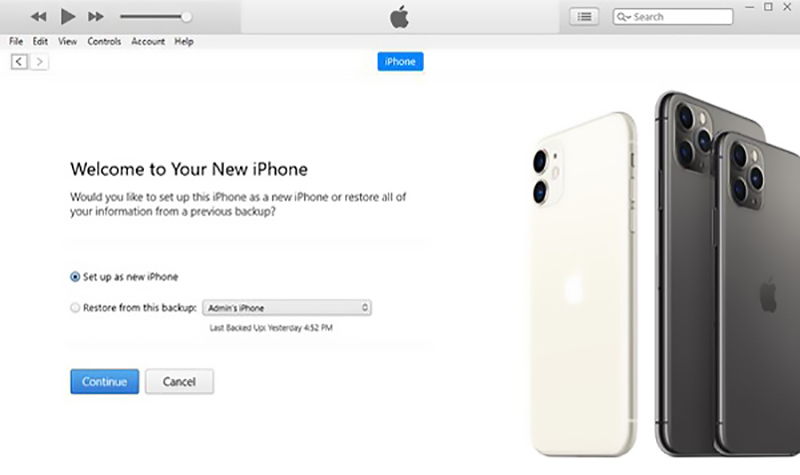
iTunes aktivoi uuden iPhonesi automaattisesti. Kun aktivointi onnistui, näet Määritä uutena ja Palauta varmuuskopiosta vaihtoehtoja. Jos saat kehotteen, jonka mukaan SIM-kortti tai aktivointitiedot ovat virheellisiä, et voi aktivoida sitä iTunesin avulla.
Jos voit kirjautua sisään Apple-tilillesi uudella iPhonella, sinun tulee tarkistaa iOS-päivitys Asetukset-sovelluksesta. Voit päivittää iOS:n uusimpaan versioon ja yrittää aktivoida laitteesi uudelleen. Voit myös yrittää nollata operaattorin ja verkkoasetukset korjataksesi uusi iPhone ei aktivoidu -virhe.
Käynnistä Asetukset -sovellus uudessa iPhonessasi ja valitse general vaihtoehto. Vieritä alas alaosaan valitaksesi Siirrä tai nollaa iPhone. Napauta asettaa uudelleen vaihtoehto ja käytä sitten Nollaa kaikki asetukset or Nollaa verkkoasetukset uuden iPhonen vianmääritysominaisuus ei voinut aktivoida ongelmaa. Voit myös valita Poista kaikki sisältö ja asetukset että tehtaalla uusi iPhone ja aktivoi se uudelleen.
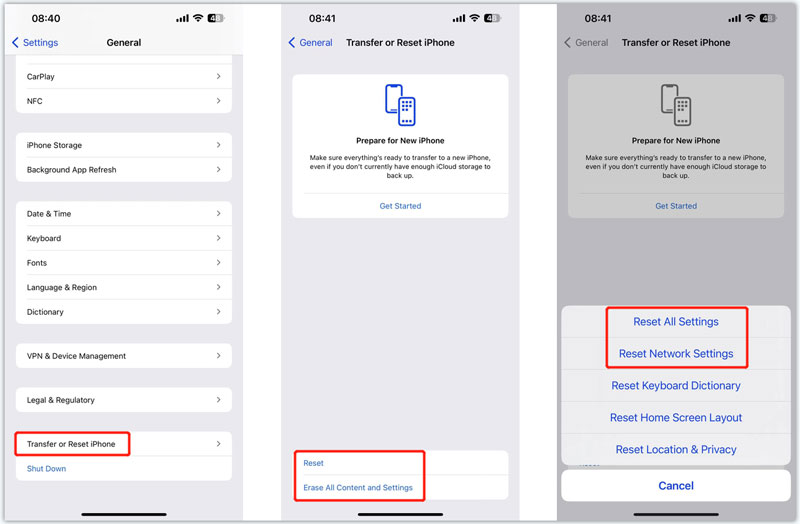
MDM (Mobile Device Management) voi rajoittaa uutta iPhoneasi ja aiheuttaa sen, että sitä ei voida aktivoida. Voit käyttää kaikkia ominaisuuksia Aiseesoft iPhone Unlocker poistaaksesi MDM:n ja aktivoidaksesi uuden iPhonen helposti.

Lataukset
100 % turvallinen. Ei mainoksia.
100 % turvallinen. Ei mainoksia.
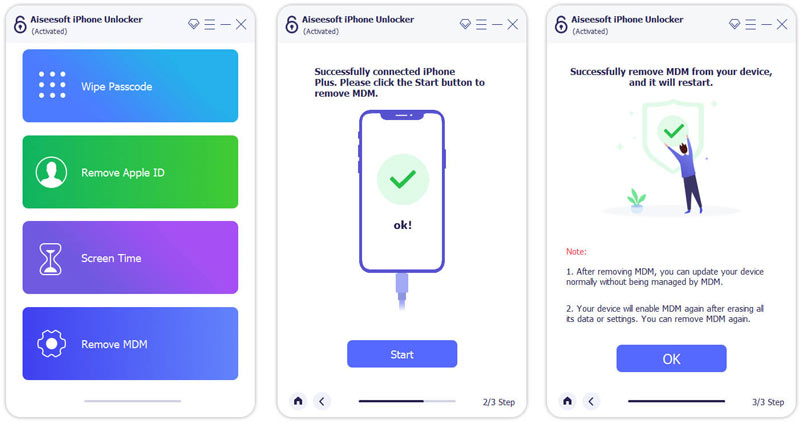
Kuten näet, tämän iPhone Unlockerin avulla voit myös poistaa Apple ID:si ja salasanasi iOS-laitteistasi. Jos et voi kirjautua sisään Apple ID:llesi, voit pyyhkiä unohtuneen salasanan sen avulla. Voit myös ohittaa näyttöajan rajoitukset ja iCloud-aktivointilukon käyttämällä sitä.
Pitääkö sinun soittaa operaattorillesi aktivoidaksesi uuden iPhonen?
Yleensä sinun ei tarvitse soittaa operaattorillesi aktivoidaksesi uutta iPhonea. Jos ostat iPhonen Applelta, voit määrittää ja aktivoida sen ohjeiden mukaisesti. Saat erityisen vaihtoehdon valita operaattorisi. Jos ostat puhelimen operaattorilta, kuten Verizon, AT&T, Sprint tai T-Mobile, varmista, että se ei ole lukittu ja että sillä on matkapuhelinverkkosopimus.
Kuinka muutat fyysisen SIM-kortin eSIM-kortiksi uudessa iPhonessa?
Napauta Asetukset avataksesi sen uudessa iPhonessasi ja valitse Cellular-vaihtoehto. Etsi Muunna eSIM-muotoon ja napauta sitä. Napauta Muunna matkapuhelinliittymä -painiketta ja valitse Muunna eSIM-muotoon. Tämä toiminto aktivoi eSIM-kortin ja deaktivoi edellisen SIM-kortin. Voit poistaa sen iPhonesta.
Et voi muuntaa fyysistä SIM-korttia eSIM:ksi, jos et näe Muunna eSIM:ksi -vaihtoehtoa. Sinun on otettava yhteyttä operaattoriisi siirtääksesi puhelinnumerosi aiemmalta fyysiseltä SIM-kortilta eSIM-kortille. Sitten voit skannata QR-koodin lisätäksesi eSIM-kortin iPhoneen.
Kuinka lukita SIM-kortti PIN-koodilla iPhonessa?
Kun haluat ottaa SIM-kortin PIN-koodin käyttöön, voit siirtyä kohtaan Asetukset, valita Matkapuhelin-vaihtoehdon ja napauttaa SIM-kortin PIN-koodia. Sinun tulee antaa oikea PIN-koodi lukitaksesi SIM-kortin. Voit antaa SIM-kortin oletus-PIN-koodin operaattoriltasi.
Yhteenveto
Voit seurata ohjetta aktivoi uusi iPhone helposti. Tämä viesti kertoo myös kuinka aktivoida iPhonesi puhelinnumero ja SIM-kortti. Lisäksi saat kolme hyödyllistä vinkkiä iPhonen ei aktivoidu -ongelman korjaamiseen. Jos sinulla on vielä kysyttävää uudesta iPhonen aktivoinnista, voit jättää meille viestin kommentissa.

IPhone-näytön lukitsemisen korjaamiseksi salasanan pyyhkiminen voi auttaa sinua paljon. Voit myös tyhjentää Apple ID- tai Screen Time -salasanan helposti.
100 % turvallinen. Ei mainoksia.
100 % turvallinen. Ei mainoksia.